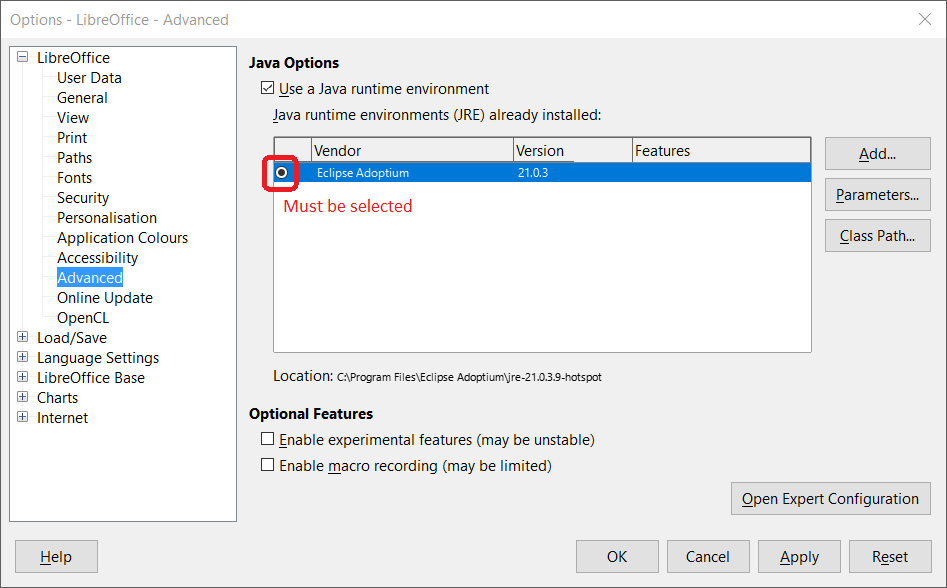Faq/General/InstallJava/es
TDF LibreOffice Document Liberation Project Blogs comunitarios Weblate Nextcloud Redmine Ask LibreOffice Donar
¿Cómo instalar Java (JRE/JDK) para que LibreOffice pueda utilizarlo?
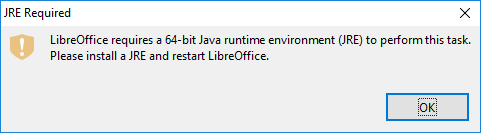
Algunas funciones de LibreOffice requieren Java (JRE/JDK). Para usarlas, una versión compatible de JRE/JDK debe estar presente y configurada en el sistema.
Soporte del proveedor de Java
Desde v.6.1.6 y 6.2.4, LibreOffice admite una amplia variedad de proveedores de JRE de terceros además de Oracle, p. Ej. Temurin y Amazon Corretto.
Soporte de la versión de Java
- Para LibreOffice anterior a la v.6.3, la versión mínima de Java compatible es 5 (se necesita aclaración sobre el historial de soporte anterior).
- Para LibreOffice v.6.3, la versión mínima de Java compatible es 6 (consulte Notas de la versión).
- Para LibreOffice v.6.4, la versión mínima de Java compatible es 8 (consulte archivo de lista de correo y aafc10c9).
Uso en Windows
Arquitectura x86 o x64?
No confundir arquitecturas 'x64' con 'x86': Cuando utilice Windows, debe asegurarse de que la arquitectura de LibreOffice instalado coincida con la arquitectura de JRE instalado.
- Si tiene un sistema operativo de 64 bits, se le ofrecerá un instalador de 64 bits. Es designado como Windows (64 bits)
.
- Si tiene un sistema operativo de 32 bits, se le ofrecerá un instalador de 32 bits (Windows(32 bits)
).
Puede comprobar la arquitectura de LibreOffice instalado en el menú ▸ , en donde la cadena de la versión aparece como "Versión: 6.4.5.2 (X86_64)" para la versión de 64 bits, y "Versión: 6.4.5.2 (x86)" para la versión de 32 bits.
LibreOffice sólo puede usar JRE con la arquitectura correspondiente: es decir, LibreOffice de 64 bits sólo puede usar JRE de 64 bits, y LibreOffice de 32 bits sólo puede usar JRE de 32 bits.
Cuando haya instalado LibreOffice de 64 bits y JRE de 32 bits, LibreOffice no podrá encontrar ni utilizar JRE, por mucho que lo intente. Preste atención para descargar desde la página de Java (www.java.com) la arquitectura adecuada. En este caso, LibreOffice (de una versión razonablemente nueva) intentaría ser útil en su mensaje de error, diciéndole que necesita una arquitectura específica (por ejemplo, 64 bits) de JRE.
Oracle JRE
Links para descarga
Para encontrar otras descargas disponibles, incluido JRE de 64 bits, debe ignorar el botón verde grande "Aceptar e iniciar descarga gratuita" y utilizar el enlace "Ver todas las descargas" en la parte inferior.
-
No usar el botón grande; usar el link "Ver todas las descargas para Java 8 para usuarios de Escritorio (Desktop)".
Luego, en la página de descarga manual, debe elegir la versión adecuada. (En caso de duda, puede instalar ambas).
-
Elegir el enlace de descarga directa adecuado, dependiendo de su instalación de LibreOffice.
Nombres de paquetes
Los paquetes de instalación de Java suelen tener este esquema de nomenclatura:
- jre-8u201-windows-i586-iftw.exe o JavaSetup8u261.exe - instalador en línea para 32 bits;
- jre-8u201-windows-i586.exe - 32-bit standalone installer;
- jre-8u201-windows-x64.exe - 64-bit standalone installer.
¿No funciona su paquete?
Entonces, el instalador 'standard' con un nombre como JavaSetup8u341.exe no funcionará con LibreOffice. Es por esto que hay que usar la página de descarga manual.
Cómo controlar qué versión del JRE se ha instalado
Los JRE que se instalan en C:\Archivos de programa (x86) (a diferencia de C:\Archivos de programa) son de 32 bits (a menos que haya modificado manualmente la ruta de instalación durante la instalación), por lo que puede utilizar esta información para saber si su JRE es de 32 bits o de 64 bits.
Al iniciar el Panel de control de Java (Configurar Java disponible en el menú Inicio de Windows) y hacer clic en el botón en la pestaña Java, se abre la ventana Configuración del entorno de ejecución de Java con la columna Arquitectura que permite ver si las instancias instaladas son de 32 bits (x86) o 64 bits (x86_64).
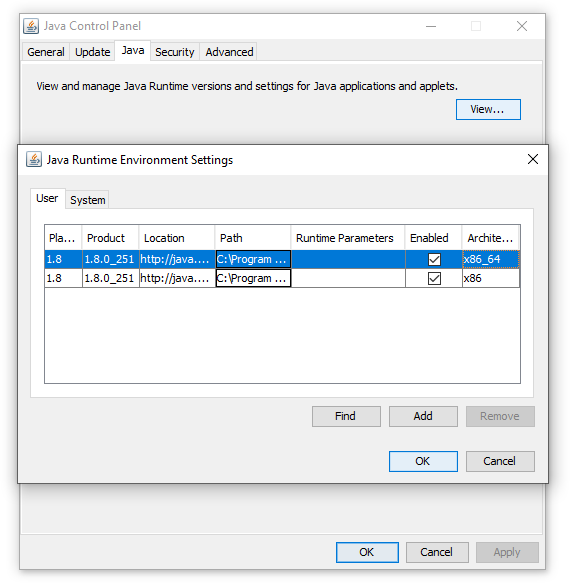
Es posible instalar Java de 32 y 64 bits en el sistema; y no entran en conflicto entre sí, por lo que en caso de duda, instale ambos.
JRE de Eclipse Temurin
LibreOffice requires a Java Runtime Environment to benefit from all its features.
To remain "open source", Eclipse Temurin JRE (ex OpenJDK) can replace Oracle's JRE.
Only LTS (Long Term Support) versions are stable!
Installing Eclipse Temurin JRE
- Uninstall previous Java versions (Oracle and/or Eclipse Adoptium)
- Go to the page Eclipse Temurin JRE
- Select JRE version 21 (or latest LTS version) for the system. Only LTS (Long Term Support) versions are stable!

- Download the x64 JRE version (no need to take the JDK!). Also install the x86 version (17 - LTS) if other x86 applications use Java.

- During setup, select all options.
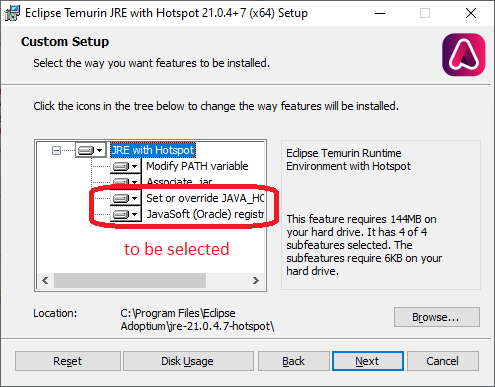
Setup in LibreOffice
Install and/or launch LibreOffice. Select the adequate JRE version from the menu ▸ ▸ ▸ .
Uso en macOS
En macOS 10.10 y posteriores, tenga en cuenta que debe instalar JDK, 'no JRE. Puede encontrar enlaces de descarga que seleccionan la versión JDK en esta página. Note que Apple M1 es una arquitectura Arm 64 bits.
En macOS 10.09, no se encuentran JRE ni JDK.
Las versiones de LibreOffice disponibles en la App Store de Apple no incluyen soporte de Java en absoluto, porque las aplicaciones distribuidas en la App Store no pueden depender de funciones opcionales como Java.